今天和大家分享一下win10系统打印机出错问题的解决方法,在使用win10系统的过程中经常不知道如何去解决win10系统打印机出错的问题,有什么好的办法去解决win10系统打印机出错呢?小编教你只需要同时按下【win+r 】弹出运行框输入services.msc回车打开服务;然后我们找到一个 print spooler 项,右键停止;然后按下【win+r】打开运行输入spool ,进入文件夹后,找到一个printers文件夹,删除里面所有东西;就可以了;下面就是我给大家分享关于win10系统打印机出错的详细步骤::
1、同时按下【win+r 】弹出运行框输入services.msc回车打开服务;然后我们找到一个 print spooler 项,右键停止;

2、然后按下【win+r】打开运行输入spool ,进入文件夹后,找到一个printers文件夹,删除里面所有东西;
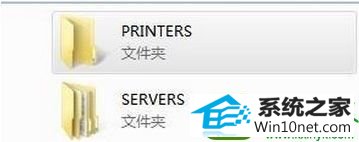
3、回到服务界面,将print spooler服务单击右键,启动 即可!
专业版win8系统下载 云净u盘启动盘制作工具 大地重装系统 风雨木林装机管家 宏碁装机助理 小黑马装机助手 小白菜系统 旗舰版系统 通用装机大师 电脑公司u盘装系统 屌丝xp系统下载 小猪u盘启动盘制作工具 笔记本装机助理 老毛桃装机大师 电脑公司重装系统 风雨木林装机助理 傻瓜装机大师 正式版win8系统下载 完美u盘装系统 土豆win8系统下载